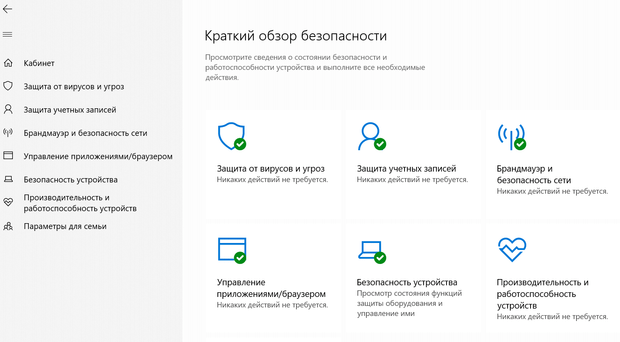Если вы знаете, каково это иметь дело с компьютером, который имеет проблемы из-за отсутствия безопасности, вы, вероятно, никогда не захотите испытать этого снова. Даже если вам еще не приходилось иметь дело зараженным компьютером, у вас будет гораздо больше шансов сохранить ваш компьютер в безопасности, если вы будете следовать этим советам.
-
Убедитесь, что Защитник Windows работает правильно
Центр Защитника Windows – это собственное приложение для Windows 10, которое включает в себя антивирус, брандмауэр и многое другое. Эти инструменты предназначены для предотвращения попадания на компьютер нежелательных вредоносных программ, для очистки компьютера в случае заражения и для предотвращения связи вредоносного ПО, которое проникло на ваш компьютер, с открытым Интернетом.
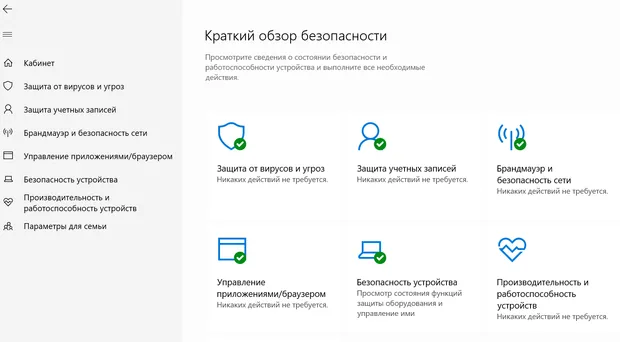
Конечно, существует множество других вариантов антивируса, но Защитник Windows – хороший выбор. Ни один антивирус не эффективен на 100 процентов, но он должен дать вам спокойствие, благодаря знанию, что между вами и гибелью есть барьер. Без антивируса считайте, что входная дверь в ваш дом остается незапертой, пока на улице идёт бунт.
Обязательно сканируйте любые новые файлы с помощью антивирусного программного обеспечения, часто сканируйте весь компьютер и всегда обновляйте антивирусное программное обеспечение, чтобы обеспечить актуальность определений безопасности.
-
Обновите свой компьютер
Обновления Windows 10 часто включают в себя последние исправления безопасности, и они гарантируют, что все элементы вашего ПК будут работать должным образом. Если программное обеспечение вашего компьютера устарело на несколько месяцев, риск заражения намного выше.
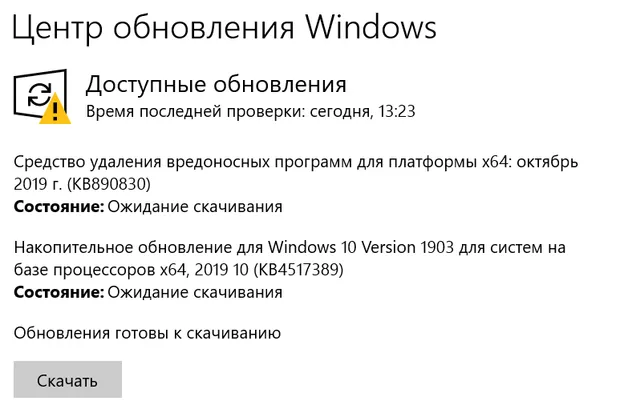
Рекомендуется настроить компьютер на автоматическую установку обновлений Windows 10. Вы всегда можете проверить вручную, чтобы убедиться, что ваш компьютер обновлен.
-
Зашифруйте и сохраните ваши файлы
Вы должны не только беспокоиться об угрозах, исходящих из Интернета, но также должны опасаться физических угроз, когда, например, вы оставляете свой ноутбук без присмотра в кафе, когда вы берете свой заказ со стойки. Вы возвращаетесь, а ноутбук исчез.
Да, у вас должен быть пароль, который необходимо вводить при каждой загрузке ПК. Да, пароль должен быть надежным. Тем не менее, вы также должны рассмотреть возможность шифрования и резервного копирования ваших файлов. Даже если у кого-то есть средства для обхода вашего пароля, хранение ваших конфиденциальных данных в зашифрованном хранилище остановит их.
-
Будьте осторожны при открытии вложений электронной почты
Даже если вы предпримете шаги, необходимые для обеспечения безопасности вашего ПК, ваши друзья и коллеги могут этого не делать. Эта проблема становится вашей проблемой, как только вредоносная программа захватывает учетную запись электронной почты, отправляя сообщения, содержащие вложения, которые скрывают инфекцию, готовую для нового хоста.
Если вы получили нежелательное электронное письмо с вложением, неплохо было бы обратиться к отправителю и спросить о содержании. Отправитель может не иметь ни малейшего представления о том, что он отправляет электронные письма с вложениями.
-
Используйте разные, надежные пароли для разных сервисов
Как мы видим в последнее время, многие крупные компании страдают от нарушений безопасности, которые затрагивают их клиентов. Эти нарушения безопасности часто раскрывают пароли, связанные с именами пользователей и адресами электронной почты, и любой, обладающий этой информацией, может получить доступ к другим службам, на которые вы подписаны, с теми же учетными данными. Это если вы не используете различные пароли.
Пароли должны быть надежными и содержать заглавные буквы, цифры и другие символы в произвольном порядке. Отличающиеся надежные пароли для каждой службы затрудняет их запоминание, поэтому мы рекомендуем использовать менеджер паролей.
-
Не поддавайтесь мошенничеству
Многие вредоносные всплывающие окна или рекламные сайты будут пытаться извлечь из вас информацию, которую вы никогда не разглашаете. Существует множество фальшивых всплывающих окон службы технической поддержки Microsoft, которые хотят, чтобы вы выполнили вход с помощью адреса электронной почты и пароля, связанных с вашей учетной записью, чтобы можно было устранить вредоносные программы на вашем ПК. На самом деле, вредоносного ПО нет, и техническая поддержка Microsoft не поможет вам.
Поверьте нам, даже если вам позвонят и говорят, что это поддержка Microsoft, у компании есть дела поважнее, чем сканировать каждый ПК с Windows 10 на наличие вредоносных программ. Никогда не вводите свой пароль в поле, которое вы не вызывали, никогда не передавайте слишком много информации по номеру, на который вы не звонили.
-
Фильтр Edge SmartScreen сделает свою работу
Браузер Microsoft Edge имеет встроенный фильтр SmartScreen, который в режиме реального времени анализирует, пытается ли просматриваемый вами сайт предложить вам вредоносное ПО. Он работает, сравнивая сайт со списком известных угроз, и эффективно закрывает его, если находит совпадение.
Фильтр SmartScreen должен быть включен по умолчанию в Edge. Если вы пытаетесь просмотреть веб-сайт или загрузить файл, в котором абсолютно уверены, что он безопасен, но тем не менее он заблокирован, существует способ обойти фильтр. Делайте это на свой страх и риск.
-
Загружайте файлы только из надежных источников
Тот факт, что SmartScreen не воспринимает веб-сайт или файл как вредоносный, не означает, что риска нет. Если, например, вы пытаетесь загрузить какой-то файл с веб-сайта с длинным URL-адресом со множеством согласных подряд (и это не заканчивается на .ru), вы можете подвергнуть себя риску.
Всегда старайтесь скачивать файлы с доверенных сайтов.
-
Используйте VPN для публичного Wi-Fi
Общественный Wi-Fi – это большое удобство. Вы можете отправиться в местное кафе с ноутбуком в руке и не беспокоиться о том, что вас отключат от Интернета. Кроме того, вы можете зарегистрироваться в отеле и сразу же подключиться, как правило, бесплатно.
Проблема здесь в том, что открытый, публичный Wi-Fi не является безопасным. Его незашифрованный статус означает, что любой, у кого есть эти средства, потенциально может шпионить за вашим трафиком.
Решением здесь является виртуальная частная сеть (VPN). VPN – это, по сути, зашифрованные туннели, которые передают ваши данные между вашим ПК и открытым интернетом, устраняя проблему открытого соединения Wi-Fi.
У вас есть надежный способ сохранить ваш компьютер в безопасности? Обязательно напишите нам в разделе комментариев!